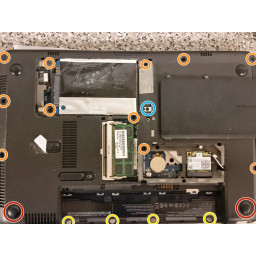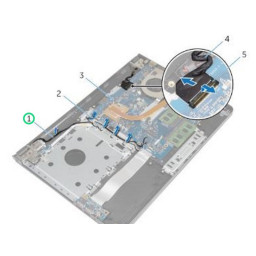Ваша заявка или вопрос будут отправлены 10-ти наиболее подходящим по сферам деятельности сервисным центрам Москвы. Всего в Москве - 5 193 сервисных центра, которые ремонтируют 374 вида техники.
MacBook Pro 13 "Retina Display Конец 2012 года Замена батареи (Наследие)

Шаг 1
Шаг 2
Снимите Interposer с платы логики и снимите его.
Шаг 3
Шаг 4
Переместите разъем кабеля SSD в сторону.
Шаг 5
Шаг 6
Удерживая пружинный стержень в нажатом состоянии, наклоните SSD-узел вверх из его полости.
Шаг 7
Шаг 8
Аккуратно потяните нижний регистр от верхнего.
Снимите нижний регистр и отложите его в сторону.
Шаг 9
Два 2,8 мм винта T6 Torx
Один 7,0 мм T6 Torx с буртиком
Шаг 10
Аккуратно поверните spudger, чтобы отсоединить разъем кабеля данных платы ввода / вывода от его гнезда на плате логики.
Шаг 11
Аккуратно вытащите разъем кабеля правого динамика из гнезда на плате логики.
Шаг 12
Аккуратно отсоедините разъем левого кабеля динамика от разъема на плате логики.
Шаг 13
Шаг 14
Чтобы защитить дисплей, поместите лист алюминиевой фольги между дисплеем и клавиатурой и оставьте его во время работы.
Шаг 15
Шаг 16
Шаг 17
Шаг 18
Два черных винта 6,8 мм
Один серебряный 6,3 мм винт
Шаг 19
Два черных винта 6,8 мм
Один серебряный 6,3 мм винт
Шаг 20
Носите защитные очки при обращении и применении средства для удаления клея. (Защита глаз включена в ваш комплект.)
Не надевайте контактные линзы без защиты глаз.
Защитные перчатки также включены в ваш комплект. Если вас беспокоит раздражение кожи, наденьте перчатки прямо сейчас.
Шаг 21
Шаг 22
Шаг 23
Шаг 24
Заполните шприц, включенный в ваш набор, небольшим количеством (примерно 1-2 миллилитра) средства для удаления клея.
Пополните ваш шприц по мере необходимости на протяжении всей этой процедуры.
Шаг 25
Рекомендуется слегка сгибать кабели аккумуляторов, чтобы плата была подвешена над платой логики и не мешала.
Шаг 26
Подождите 2-3 минуты, пока жидкий съемник клея проникнет под аккумуляторный элемент, прежде чем переходить к следующему шагу.
Шаг 27
Проведите инструмент вдоль нижнего периметра аккумуляторной батареи и поднимите, чтобы начать отделение клея.
Шаг 28
Запустите spudger вверх по левой стороне самого левого аккумулятора.
Слегка приподнимите крайний левый аккумулятор, чтобы освободить его от клея.
Шаг 29
Нанесите небольшое количество (около 1 мл) жидкого средства для удаления клея под аккумуляторный элемент.
Подождите 2-3 минуты, чтобы средство для удаления клея проникло и смягчило клей.
Осторожно втисните spudger или пластиковую карту внутрь, стараясь не повредить аккумулятор, и отделите аккумуляторный элемент от клея, крепящего его к MacBook Pro.
Шаг 30
Осторожно заклините spudger внутрь, следя за тем, чтобы не повредить элементы батареи.
Поднимите больший крайний левый батарейный элемент вверх от верхнего корпуса.
Шаг 31
Оставьте элементы батареи на верхней части корпуса, как показано на третьем рисунке.
Шаг 32
Не забудьте добавить около 1 мл жидкого средства для удаления клея под каждую ячейку батареи и подождите 2-3 минуты, пока она не проникнет, прежде чем снимать ячейку.
Шаг 33
Если повезет, вы можете медленно вытянуть каждую полоску клея пальцами.
В противном случае, смочите каждую часть клея небольшим количеством средства для удаления клея в течение 2-3 минут, а затем соскребите его с помощью кирки или одного из других инструментов в вашем наборе. Это может занять довольно много времени, так что наберитесь терпения.
Удалите остатки клея и дайте MacBook Pro несколько минут, чтобы высохнуть на воздухе.
Перед использованием откалибруйте новый аккумулятор: дайте ему стечь в течение ночи, затем зарядите его до 100% и снова разряжайте до тех пор, пока MacBook Pro не отключится автоматически. Зарядите его снова и используйте его как обычно.
Комментарии
Пока еще нет ниодного комментария, оставьте комментарий первым!
Также вас могут заинтересовать
Вам могут помочь


Лаборатория ремонта

Nicom
Не работает ноутбук Apple?
Вызовите мастера или курьера на дом оформив заявку, она будет передана в подходящие мастерские.